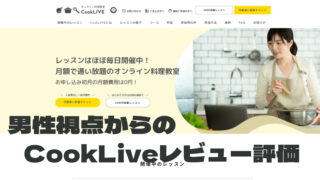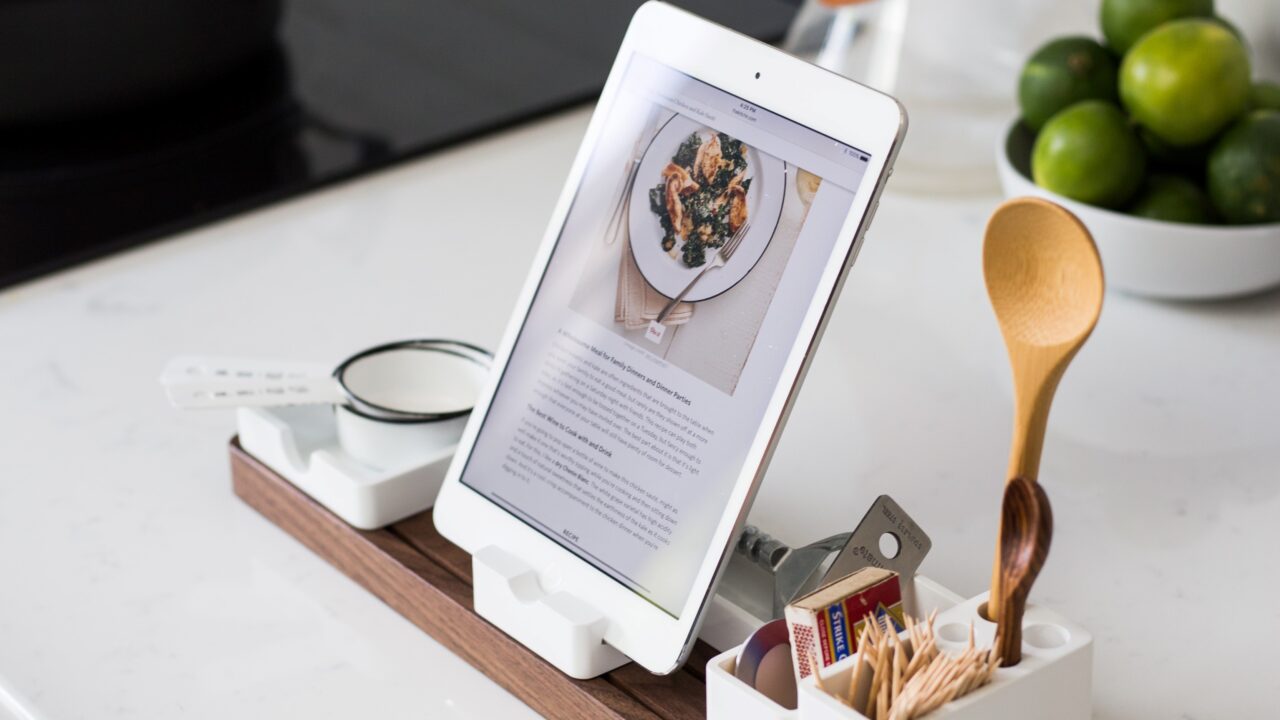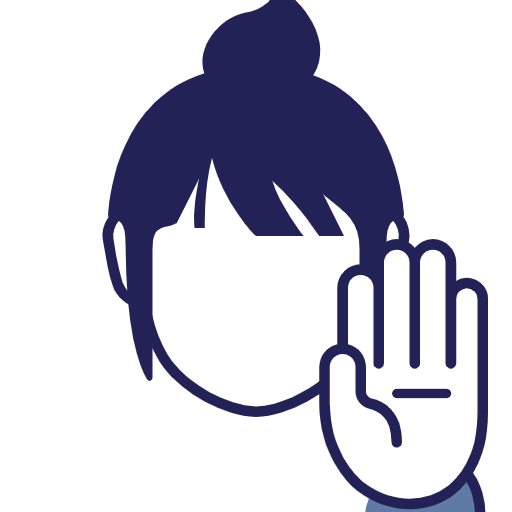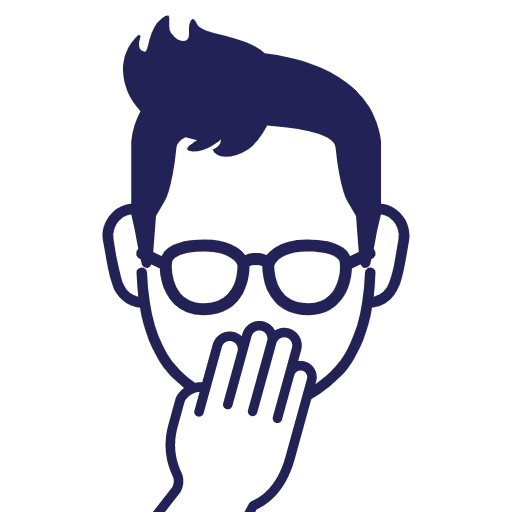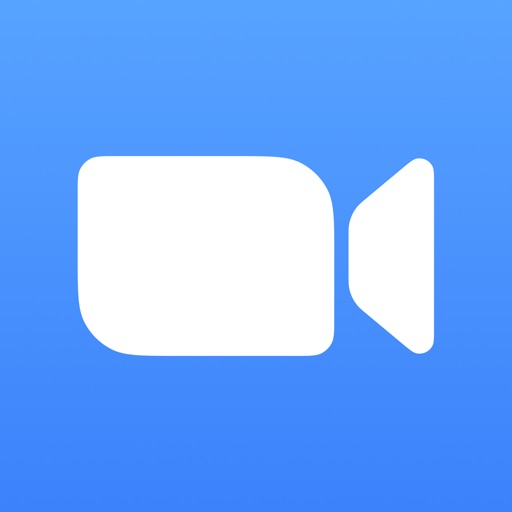こんにちは!まさです。
本日の記事は『初めてオンライン料理教室を受講する方向け』への内容となっています。
料理教室の事前準備って何かしたほうが良いのですか?
ついていけなかったらどうしよう…。
Zoom初めて使うけど大丈夫かな…?
このような不安や悩みありますよね。料理が得意な方でも慣れない事は気苦労が絶えません。
そこで『初めてのオンライン料理教室の準備すべき物』と『あると便利なアイテム』、『料理が苦手で迷惑をかけると思ってる方向けへの対策』など役に立つ情報をお届けします。
忘れ物がないように、一緒に準備しましょう。
オンライン料理教室の準備がわからない方
料理が苦手で迷惑かけるのでは…と不安な方
はじめてZoomを使う方 マイク/カメラのオンオフ設定
初めてのオンライン料理教室の準備すべき物
オンライン料理教室の準備すべき物を一つずつ確認しましょう。
なお、どの家庭にもあるような器具や調味料があれば、基本的に問題ありません。
- 買い物リスト(料理教室により異なる)
- スマホやタブレットにオンラインツールをインストールしておく
- 調理器具
- コンロ
- フライパン
- 電子レンジ
- 各種調味料
買い物リスト
オンライン料理教室によって『自分で食材を揃える』もしくは『食材が郵送で届く』この2パターンがあります。
どちらが良いかは考え方次第ですが、間違いなく後者の方が配送料もあることから授業料が上乗せされ高くつきます。
自分で揃える場合は、なるべく前日までにお買い物を済ませておきましょう。もし、食材が売り切れてた時は『講師に相談』することで代わりの食材の代用品を提案してくれます。
食材の下処理は、事前に通達がある場合のみやっておきましょう。
スマホやタブレットにオンラインツールをインストールしておく
リアルタイムの通信は容量が大きいので、wi-fiの使用をおすすめします。
オンラインツールは「Zoom」を入れておきましょう。
スマホやタブレットでオンライン教室にZoomで参加する方法
事前にホスト側からZoomのURLが送られてきます。
「ミーティングに参加する」を選んでIDとパスワードを入力しましょう。
ID、パスワードもホスト側から送られてきます。
調理器具
必要な調理器具は以下の物です。
普段のお料理で使ってる器具で十分対応できます。
- まな板
- 包丁
- ボール大小2個
- ザル
- 菜箸
- ピーラー
- 軽量スプーン+軽量カップ
この7点があれば問題ありません。軽量スプーンは小さじと大さじのみあれば良いです。軽量カップは200cc計れる物を用意しておきましょう。
不安な方は以下のアイテムも有ると便利です。
- 木べら
- ゴムベラ
- お玉
- 深めのボール
- 電子量り
- ミトン(鍋つかみ)
- レンジ対応の耐熱皿
- ホワイトボード(さっと記入できる紙とボールペンでも○)
コンロ
オンライン料理教室でコンロは基本的に1つしか使いません。
1口型のコンロで大丈夫です。
ガス、IH、ヒーター型どれを使っても問題ありません。
フライパン
オンライン教室に使用するフライパンは出来れば26cm~28cmのものを用意しましょう。
小さいフライパンだと炒める時間が通常の倍ほどかかってしまう上に、小さなフライパンで炒め物をすると、余計な水分が出てしまうのでお勧めできません。
電子レンジ
電子レンジは700wほどの出力があれば問題ないでしょう。
料理教室では、電子レンジを使って食材を加熱する場合があります。全てをフライパンで加熱していては時間がかかりすぎますからね。
いざと言うときの為に、レンジ用の耐熱皿があると良いです。
各種調味料
塩、砂糖、胡椒に加えて濃口醤油と薄口醤油、料理酒、みりん、酢、みそのような基本的な調味料は揃えておきましょう。
おろしニンニクやおろし生姜もあったほうが良いです。
いつも常備している調味料が切れていた…。なんて事にならないよう事前チェックしましょうね。
料理が苦手で迷惑かけるのでは…と不安な方
料理初心者さんは『レッスンについていけなくて、取り残されたらどうしよう…』と不安なイメージが先行してしまいますよね。
でも安心してください。
講師も教えるプロですので、分からない方や遅れてる方を置き去りにはしません。
万が一、遅れてしまった場合や分からなかった場合はレッスン後に動画を見直して再度調理を進める事ができます。
レッスン終了後に動画のURLが送られてくる料理教室がほとんどです。
それでも不安な方は事前に講師に相談してみましょう。
ゆっくりやって欲しいと伝えよう
レッスンに不安がある方は、事前に講師に「ゆっくりやって欲しい」と相談してみましょう。
料理に自信が無い人がいると分かれば、講師の方も準備しておいた方が良い作業などを教えてくれます。
作業が通常より進んでる状態だと、こちらも落ち着いて料理が出来ますよね。慌てていると美味しい料理は出来ません…。リラックスできる状態に持っていきましょう。
どの料理教室も公式ラインなどのツールがありますので、相談したい内容があれば連絡してみしょう。
Zoomのカメラ機能を使って、講師にチェックしてもらう
状況に応じてカメラ・マイクをオンにする
『レッスンについていけなかったら…』という不安をお持ちの方は、自分の手元をZoomのカメラで映し、講師の方に見てもらいましょう。講師があなたの進捗状況をチェックすることでアドバイスをしやすくなります。
講師の方も、初心者のあなたを気にして進めていきますので、分からない事があれば何でも質問しましょう。
質問出来なくても、動画で復習できる
一般的なオンライン料理教室は授業が終わると、授業内容を動画で復習できるようになっています。
分からない事があったけど講師の方に質問できなかった…。という方は動画を再確認してみましょう。
オンライン料理教室であると便利なアイテム
スマホを固定するスマホホルダーを用意しておきましょう。
授業中にスマホを触ると、うっかりZoomを落とした…なんて事もありえますのでなるべくスマホには触らない方が良いです。
講師に料理をチェックして欲しい方やアドバイスを貰いたい方は360度回転するアーム付きのスマホスタンドを用意しておきましょう。
自由自在に動かせるスタンドが良いですね。
smalyさんの『スマートフォン&タブレットスタンド』は我が家でも愛用しているアイテムの一つです。
ipad proや任天堂Switchなどに対応していますので重宝しています♪
ガッツリ挟んで、ガッツリ固定出来ますので料理しながらでもビクともしません。
初心者さんは無線マイクを用意しないほうが良いです。
スマホやタブレットに向かって話すより、無線マイク有ったほうが…と思う方いると思いますが、独り言も拾ってしまうのでオススメできません。
他の受講者さんもいる中で『待って待って…』や『あっ…』とか聞かれたら恥ずかしいですよね。
Zoomを始めるために必要な事
Zoomを始める為に必要な事は3つあります。
- スマホorタブレットを用意する
- アプリ(Zoom)のダウンロード
- ホストから送られてくるURLからZoomにアクセスする
ミーティングへの参加方法
オンライン料理教室の申込みが完了すると、数日中にURLと一緒にパーソナルミーティングIDとパスワードが送られてきます。
当日の開始時刻になりましたら、URLからアクセスしてIDとパスワードを入力してZoomにログインしましょう。
ログインすると、最初にビデオ付きで参加するか、ビデオなしで参加するか選択できます。
後から変更も出来ます。今回は『ビデオなしで参加』にしましょう。
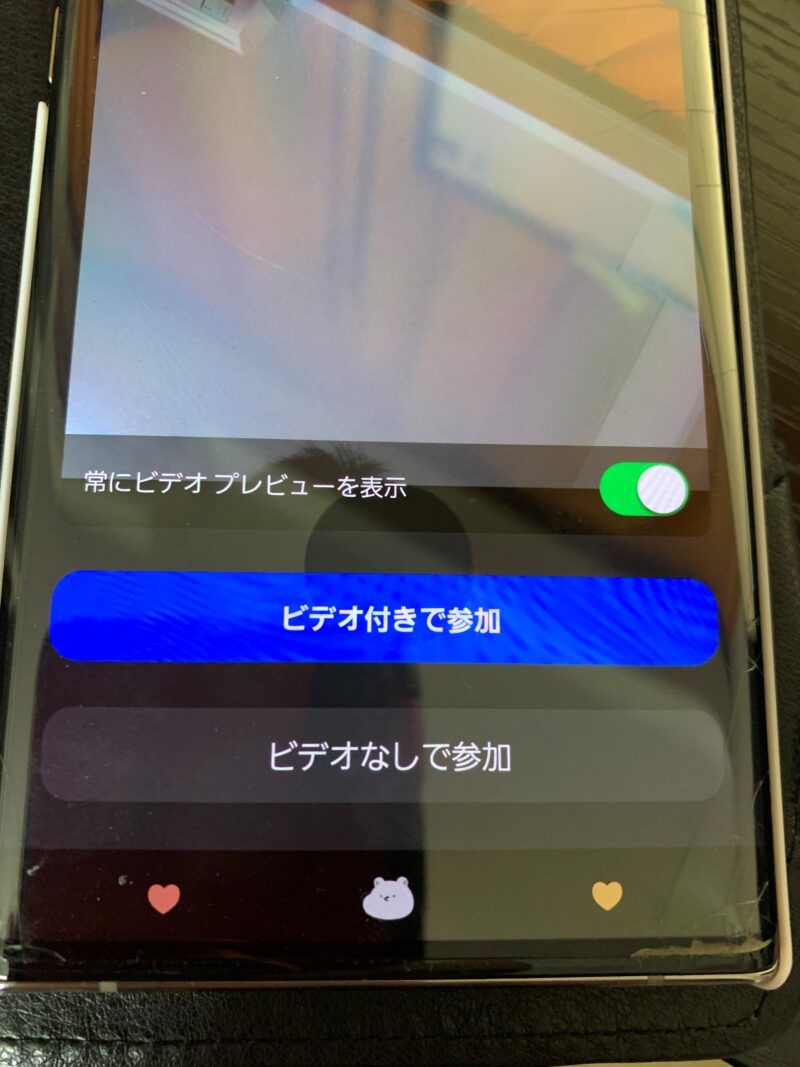
マイク/カメラのオンオフ設定
マイク/カメラのオンオフ設定は画面下にある「ミュート」、「ビデオの開始」をタップすることで変更できます。
最初はミュート状態になっています。
発言したいときはミュートをタップし、解除して発言しましょう。
ビデオモードの切り替えも同様のやり方です。
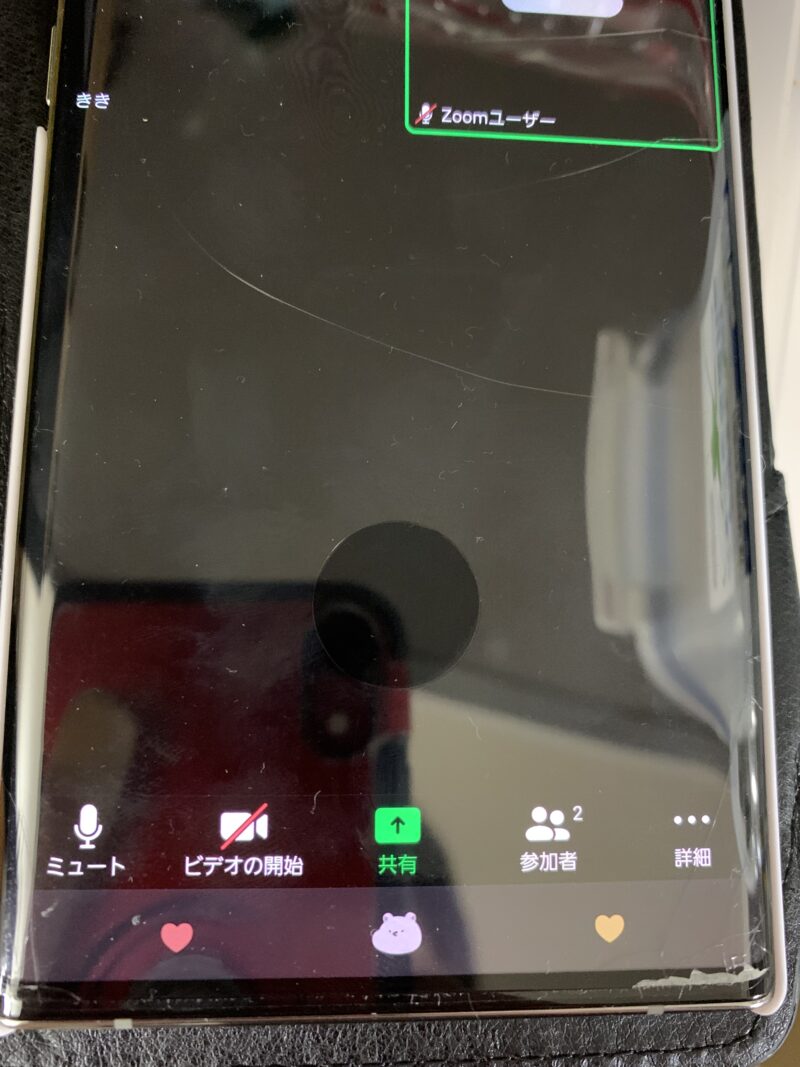
ミーティングを終了する方法
ミーティングを抜けたいときは、画面右上にある「退出ボタン」をタップすることで退出することが出来ます。
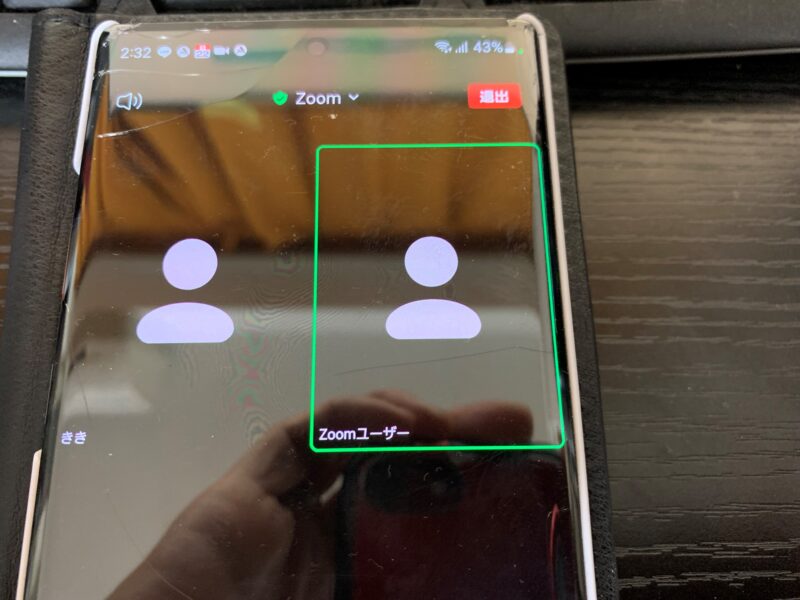
間違ってZoomアプリを落としてしまった場合
慌てず、再度ログインしましょう。
ホスト側の許可が下り次第、Zoomに戻ることができます。
関連記事
実際に参加した体験が基となっています。